Bez ohľadu na to, ako je vaša poštová adresa inteligentná, bude mať malý vplyv, ak ho odošlete nesprávnym ľuďom. Poštový zoznam môžete obmedziť na mená a adresy, prípadne môžete zahrnúť ďalšie podrobnosti o každom zákazníkovi, aby ste mohli kategorizovať zákazníkov do segmentov, ktoré majú zmysel pre vaše podnikanie.
Čím viac sa chcete zamerať na vašu poštu v segmente zákazníka, ktorý by mohol mať záujem o konkrétnu ponuku, tým je väčšia úspešnosť vašej poštovej adresy. Naplánujte si odhlasovanie medzi treťou a polovicou času a rozpočtu poštovej kampane na spresnenie poštového zoznamu na zacielenie príslušných segmentov zákazníkov.
Používanie údajov o zákazníkoch
Po získaní informácií o zákazníkoch a potenciálnych zákazníkoch môže byť veľmi užitočné sledovať atribúty, ktoré majú spoločné. Čím viac podrobností zachytíte do poštového zoznamu, tým viac možností, ktoré máte na zacielenie korešpondencie.
Uistite sa však, že podrobné údaje, ktoré sledujete, sú údaje, ktoré budete používať. Väčšia zložitosť, ktorú pridáte do svojho poštového zoznamu, tým väčšia je práca, ktorú je potrebné vykonať na uchovanie zoznamu.
Údaje o zákazníkoch môžete použiť napríklad niektorým z nasledujúcich spôsobov:
-
Tlač menoviek s adresami Vytvorenie menoviek s adresami, pre ktoré potrebujete iba informácie o mene a adrese.
-
Pošta pre zákazníkov v konkrétnom miestnych nastaveniach Filtrovanie poštového zoznamu podľa mesta alebo PSČ, aby ste mohli jednoducho oznámiť propagáciu iba zákazníkom, ktorí žijú v určitom umiestnení.
-
Pridanie prispôsobeného pozdravu Prispôsobte poštovú poštu zahrnutím prvých alebo posledných mien príjemcov do riadkov s pozdravom tak, že názov oddelíte názov, krstné menoa údajové polia posledného mena .
-
Zameranie na príjemcov určitého veku Upozornite zákazníkov na produkty alebo služby, ktoré sú vhodné pre fázu životnosti zákazníkov (ako je napríklad plánovanie odchodu do dôchodku v dvadsiatych rokoch verzus plánovanie odchodu do dôchodku v ich päťdesiatych rokoch) zhromažďovaním dátumov narodenia svojich zákazníkov ako rok narodenia (napríklad "1945").
Ak chcete ponúkať propagačný darček všetkým zákazníkom, ktorých narodeniny sa dostávajú v aktuálnom mesiaci, môžete zhromažďovať dátumy narodenia ako mesiac, deň, rok (napríklad "Január 1; 2000").
-
Prispôsobenie samostatného odosielania podľa pohlavia Oznámi nový produktový rad iba mužom alebo len ženám, a to vrátane pohlavia každého zákazníka ("male" alebo "žena") v poštovom zozname.
-
Používanie histórie nákupov Odosielajte špeciálne oznamy tým, ktorí vykonali nedávny hlavný nákup, alebo upozornite zákazníkov, keď máte nové modely svojich obľúbených značiek. Ak to chcete urobiť, musíte sledovať históriu nákupov zákazníkov. Môžete tiež upozorniť zákazníkov na podobné produkty ("Zákazníci, ktorí si zakúpili to, čo ste si kúpili, zakúpili aj tento").
-
Odoslanie e-mailu na uloženie na poštovné Ušetrite na poštových nákladoch pre udalosť iba pozvánky odoslaním e-mailových pozvánok tým zákazníkom, ktorí poskytujú svoje e-mailové adresy. Pozvánky na tlač môžete najprv adresovať vykonaním hromadnej korešpondencie a filtrovania pre zákazníkov, ktorí nemajú e-mailové adresy. Potom môžete vytvoriť e-mailovú pozvánku vykonaním e-mailovej korešpondencie a filtrovania pre zákazníkov, ktorí majú e-mailové adresy.
Vytvorenie poštového zoznamu
Na jeho najzákladnejšie je poštový zoznam textový súbor, ktorý oddeľuje záznamy príjemcov do bežných polí. Tieto zoznamy majú zvyčajne formu hárkov alebo tabuliek, pričom každý záznam v samostatnom riadku sa delí na stĺpce, ktoré obsahujú jednotlivé údajové polia, ako je napríklad základný poštový zoznam na obrázku.
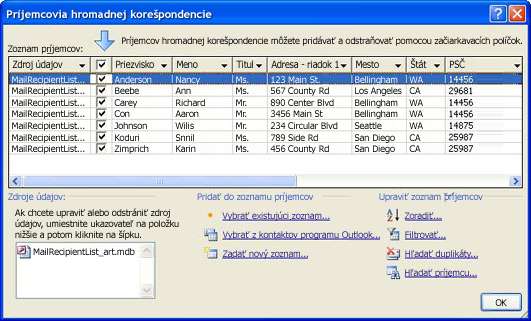
Zložitý zoznam môže obsahovať ďalšie údajové polia, ako je napríklad veľkosť produktu a predvoľby farieb, História nákupov, dátum narodenia a pohlavie.
Ak vytvárate poštový zoznam prvýkrát, môžete to urobiť bez toho, aby ste museli opustiť program Publisher. Ďalšie informácie nájdete v téme Vytvorenie zoznamu adries pre hromadnú korešpondenciu.
Kombinovanie zoznamov z viacerých zdrojov
Bez ohľadu na to, či máte poštové zoznamy alebo si ich kúpite, program Publisher zjednodušuje zlučovanie a úpravu zoznamov zákazníkov z viacerých zdrojov v programe Publisher. Môžete si vybrať, čo vám najviac vyhovuje, a to vytvorením poštového zoznamu vydavateľa z ľubovoľnej kombinácie iných zoznamov vytvorených v Exceli, Outlooku a Accesse.
Určenie zoznamu na pridanie
-
Na karte korešpondencia kliknite na položku hromadná korešpondencia > Step-Mail sprievodca zlučovaním.
Ak je publikácia pripojená k zoznamu príjemcov, overte pripojenie a potom na karte korešpondencia kliknite na položku Upraviť zoznam príjemcov. Ak publikácia nie je pripojená k existujúcemu zoznamu príjemcov, na table Hromadná korešpondencia kliknite na položku ďalej: Vytvorenie alebo pripojenie k zoznamu príjemcova potom vyberte požadovaný zoznam.
-
V dialógovom okne Príjemcovia hromadnej korešpondencie v časti pridať do zoznamu príjemcovvykonajte niektorý z týchto krokov:
-
Kliknite na položku Zadajte nový zoznam, pridajte požadované položky v dialógovom okne nový zoznam adries a potom kliknite na tlačidlo OK.
-
Kliknite na položku použiť existujúci zoznam, vyberte zdroj údajov v dialógovom okne Výber zdroja údajov a potom kliknite na tlačidlo Otvoriť.
-
Kliknite na položku vybrať z kontaktov programu Outlook (ak ste zobrazí sa výzva na výber poštového profilu, kliknite na požadovaný profil) a potom kliknite na tlačidlo OK. V dialógovom okne Výber kontaktov vyberte priečinok alebo distribučný zoznam a potom kliknite na tlačidlo OK.
-
Riešenie nezrovnalostí pri kombinovaní zoznamov
Keď pridáte jeden poštový zoznam do druhého, jedno alebo viacero polí v pridaných zoznamoch nemusí mať zhodu v existujúcom zozname. Napríklad zoznam adries, ktorý pridávate, môže obsahovať pole názov spoločnosti , ale pôvodný zoznam nemusí.
V programe Publisher sa zobrazí výzva na opravu nezhôd medzi poľami v rôznych zdrojových zoznamoch otvorením dialógového okna pridať do zoznamu príjemcov .
-
V dialógovom okne pridať do zoznamu príjemcov vyberte pole, ktoré nie je začiarknuté v stĺpci zhodné , vyberte pole, do ktorého chcete odpovedať v poliach zoznam príjemcov so zoznamom zhodné polia , a potom kliknite na položku zhoda.
-
V dialógovom okne Mapovanie poľa Skontrolujte, či je vybraté pole uvedené v časti zhoda s poľom zoznamu príjemcov alebo vyberte iný, a potom kliknite na tlačidlo OK.
-
Ak chcete pridať nové pole do zoznamu príjemcov, vyberte pole, ktoré chcete pridať do nového zoznamu (ľavý zoznam v dialógovom okne pridať do zoznamu príjemcov ), kliknite na položku Pridaťa potom na tlačidlo OK. Pridané polia sa zobrazia v časti nové polia, ktoré sa majú pridať do zoznamu príjemcov.
Tip: Ak chcete odstrániť pridané pole, vyberte ho v poli nové polia, ktoré sa majú pridať do zoznamu príjemcov a potom kliknite na položku odstrániť.
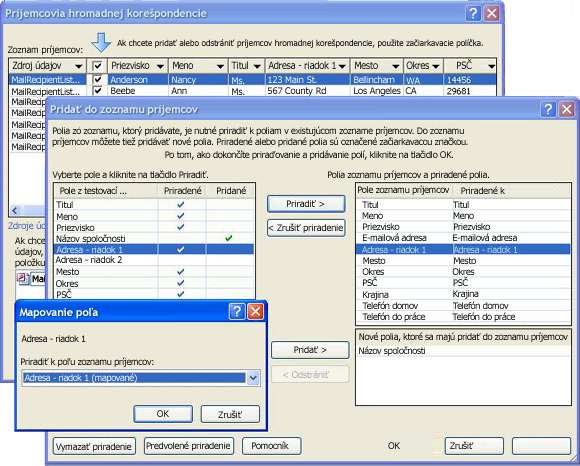
Ako sa zhodujú polia, keď sa v programe Publisher nezobrazuje výzva?
-
Na pracovnej table Hromadná korešpondencia kliknite v časti Ďalšie položkyna položku polia adresya potom kliknite na položku Mapovať polia.
Uloženie odkazu na kombinovaný zoznam
Môžete vytvoriť odkaz na kombinovaný zoznam, ktorý sa má použiť v iných korešpondenciách. Vždy, keď upravujete jednotlivé položky v kombinovanom zozname, upravená položka sa tiež aktualizuje v pôvodnom zdrojovom súbore, ak je daný súbor k dispozícii na úpravy. Ak nechcete aktualizovať pôvodný zdrojový súbor, exportujte zoznam príjemcov do nového súboru.
-
Na pracovnej table Hromadná korešpondencia (Krok 3: Vytvorenie zlúčených publikácií) v časti príprava na spracovanie tejto poštovejschránky kliknite na položku Uložiť odkaz do zoznamu príjemcov.
-
V dialógovom okne Uložiť súbor zadajte do poľa názov súboru názov pre kombinovaný zoznam adries.
Zoznam adries sa predvolene ukladá do priečinka zdroje údajov . Zoznam adries je najvhodnejší, pretože toto je predvolený priečinok, v ktorom program Publisher vyhľadáva zdroje údajov.
-
Kliknite na tlačidlo Uložiť.
Spresnenie zoznamu príjemcov
Keď sa polia v rôznych zdrojových zoznamoch zhodujú, všetky záznamy sa zobrazia v existujúcom zozname v dialógovom okne Príjemcovia hromadnej korešpondencie , kde môžete filtrovať, zoradiť a vybrať príjemcov, ktorí sa majú zahrnúť do e-mailovej korešpondencie. Začiarknite políčko vedľa každého príjemcu, ktorého chcete zahrnúť, a zrušte začiarknutie políčka vedľa každého príjemcu, ktorého chcete vylúčiť.
Výber alebo vymazanie všetkých položiek
-
Začiarknite alebo zrušte začiarknutie políčka v riadku hlavičky.
Filtrovanie položiek v zozname
Ak chcete použiť len určité položky v zozname, môžete zoznam filtrovať podľa konkrétneho poľa alebo kritéria. Po filtrovaní zoznamu môžete prostredníctvom začiarkavacích políčok zaradiť záznamy do zoznamu alebo ich z neho vylúčiť.
-
Kliknite na šípku vedľa záhlavia stĺpca položky, podľa ktorej chcete filtrovať.
-
Vykonajte niektorý z týchto krokov:
-
Kliknutím na položku (prázdne) zobrazíte všetky záznamy, v ktorých je zodpovedajúce pole prázdne.
-
Kliknutím na položku (nie prázdne) zobrazíte všetky záznamy, v ktorých príslušné pole obsahuje informácie.
-
Kliknutím na položku (rozšírené) otvorte dialógové okno Filter a zoradenie , ktoré môžete použiť na filtrovanie viacerých kritérií.
Poznámka: Dialógové okno Filter a zoradenie môžete otvoriť aj kliknutím na položku filtrovať v časti Spresniť zoznam príjemcov v dialógovom okne Príjemcovia hromadnej korešpondencie .
-
-
Tip: Ak zdroj údajov obsahuje záznamy, ktoré zdieľajú rovnaké informácie, a v stĺpci je 10 alebo menej jedinečných hodnôt, môžete filtrovať podľa konkrétnych informácií. Ak je napríklad v krajine alebo oblasti viacero adries, ktoré uvádzajú Austráliu ako krajinu alebo oblasť, môžete filtrovať Austrálie.
-
Dialógové okno Príjemcovia hromadnej korešpondencie zobrazuje len označené záznamy. Ak chcete znova Zobraziť všetky záznamy, kliknite na položku (všetky).
Zoradenie položiek v zozname
Ak chcete, aby sa položky zoznamu zobrazili v abecednom poradí, môžete ich zoradiť.
-
Na table Príjemcovia hromadnej korešpondencie kliknite na záhlavie stĺpca položky, podľa ktorej chcete zoraďovať.
Ak chcete napríklad zobraziť zoznam ako abecedne zoradený podľa priezviska, kliknite na nadpis stĺpca Priezvisko.
-
Ak chcete zoraďovať pomocou viacerých kritérií, v časti Upraviť zoznam príjemcovkliknite na položku Zoradiť. V dialógovom okne Filter a zoradenie vyberte kritériá, podľa ktorých chcete zoraďovať.
Hľadanie duplicitných položiek
Ak chcete zabrániť duplicitnej pošte, môžete vyhľadať a odstrániť záznamy v kombinovanom zozname, v ktorých väčšina (ale nie nevyhnutne všetky) polí sa zhoduje.
-
V dialógovom okne Príjemcovia hromadnej korešpondencie kliknite v časti Upraviť zoznam príjemcovna položku Hľadať duplikáty.
-
V dialógovom okne hľadanie duplicít nechajte začiarknuté políčko iba tie položky, ktoré chcete zahrnúť, a potom kliknite na tlačidlo OK.
Vyhľadanie konkrétneho príjemcu alebo skupiny príjemcov, ktorí zdieľajú spoločný atribút
Ak chcete identifikovať osobu alebo skupinu osôb, ktoré zdieľajú bežné atribúty (napríklad priezvisko, PSČ alebo mesiac narodenia), môžete zoznam Prehľadávať.
-
V dialógovom okne Príjemcovia hromadnej korešpondencie kliknite v časti Upraviť zoznam príjemcovna položku Nájsť príjemcu.
-
V dialógovom okne Hľadanie položky zadajte do poľa Hľadať text atribút, ktorý chcete vyhľadať, zadajte pole alebo polia, ktoré chcete vyhľadať, a potom kliknite na položku Hľadať ďalej.










